Bir Outlook grubuna e-posta gönderme
Outlook.com grup konuşması e-posta yazışmasına benzer. İleti listesinden bir iletiyi seçtiğinizde, özgün iletiyi ve eskiden yeniye doğru tüm yanıtları görürsünüz. Ayrıca grubu takip eden üyeler gruba gönderilen iletileri de kendi gelen kutularında alırlar.
Outlook.com grubuna e-posta gönderme
Not: Varsayılan olarak yalnızca grup üyeleri Outlook.com grubuna e-posta gönderebilir. Üye olmayanların Outlook.com grubuna e-posta göndermesine izin vermek için, üye olmayan kişileri güvenilir gönderenler olarak eklemeniz gerekir. Daha fazla bilgi edinin.
-
Sayfanın üst kısmında Yeni ileti’yi seçin.
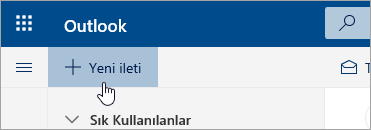
-
Kime satırına grubun adını veya grup e-posta adresini girin.
-
Konu ekleyin ve iletinizi yazın.
-
Gönder’i seçin.
Alternatif olarak aşağıdakileri yapabilirsiniz:
-
Sol bölmede, Gruplar'ın altından grubu seçin.
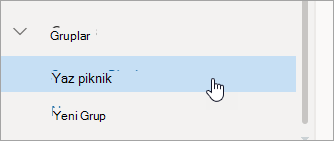
-
İleti listesinin en üstünde, grup adının altındaki E-posta gönder'i seçin.
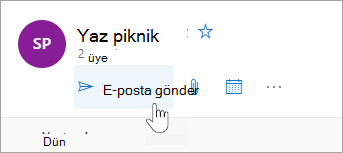
-
Konu ekleyin ve iletinizi yazın.
-
Gönder’i seçin.
Outlook.com grubuna e-posta iletme
Eki olan bir iletiyi ilettiğinizde, iletilen ileti de eki içerecektir.
-
İleti listesinde, iletmek istediğiniz iletiyi seçin.
-
İleti bölmesinin sağ üst köşesinde


-
Kime satırına grubun adını veya grup e-posta adresini girin.
-
İletinizi yazın ve Gönder’i seçin.
Outlook.com grubuna gönderilen iletiyi yanıtlama
Eki olan bir iletiyi yanıtlarsanız, ek yanıta eklenmez.
-
Sol bölmede, Gruplar'ın altından grubu seçin.
-
İleti listenizde yanıtlamak istediğiniz iletiyi seçin.
-
İleti bölmesinin sağ üst köşesinde



-
Yanıtınızı yazın ve sonra Gönder’i seçin.










